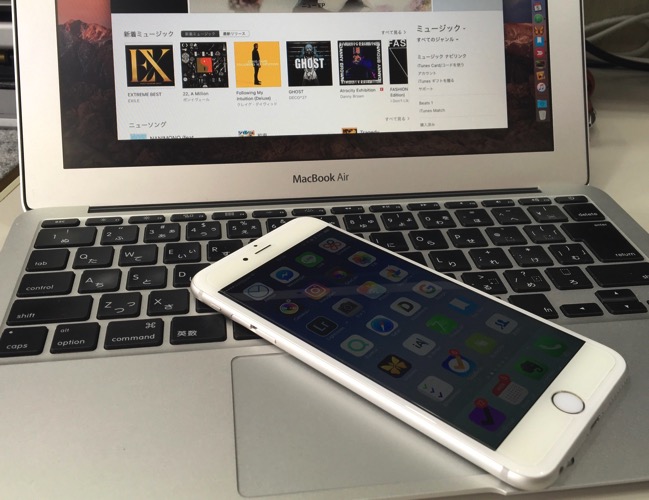
iPhone 7の発売で、iPhoneの買替をされる方も多いと思います。
買替時に大変なのがiPhoneのデータや設定の移行ですが、iTunesを使ってバックアップし復元すれば、簡単に移行できます。
iPhoneはiTunesでバックアップ・復元すれば、簡単に移行できる
iPhoneにはiCloudを使ったバックアップもありますが、これは一部のデータのみのバックアップです。
iCloud無料アカウントでは容量が5GBなので、iPhoneを丸ごとバックアップすることはできません。
しかし、パソコンにインストールしたiTunesを使えば、iPhoneを丸ごとバックアップしたものをパソコンに保存できます。
iPhoneを快適に使っていくなら、iTunesでバックアップを! - penchi.jp
この際に、バックアップ先を「このコンピュータ」にして、「iPhoneのバックアップを暗号化」にチェックを入れた状態でバックアップするのがポイント。
こうすることで、パスワードも含めて丸ごとバックアップしてくれます。
※暗号化にチェックを入れると、バックアップ用のパスワードを設定する必要があります。復元時にここで設定したパスワードを使うので。設定したら忘れないようにしましょう。
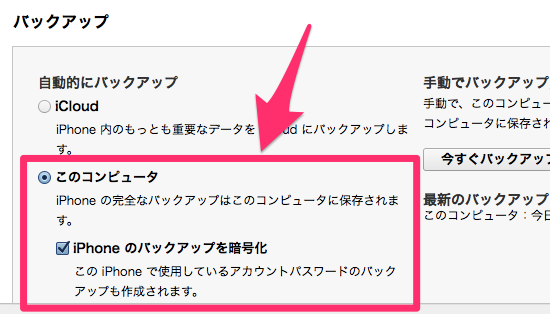
iTunes Storeで購入した着信音は際ダウンロードできないのでバックアップ必須
iTunes Storeで着信音を購入している方は、さらにバックアップが重要です。
購入した着信音はiTunes Storeで再ダウンロードできません。
音楽は再ダウンロードできますが、着信音は再ダウンロードができないので、iTunesでバックアップしておかないと、消えてしまうことになります。
この点は知らない方も多いので、ご注意ください。
iTunesストアで購入した着信音は再ダウンロードできないので注意! - penchi.jp
買替時には直前にバックアップをとって、新しいiPhoneを手にしたら復元する・・・というのが最良の方法です。
iPhone買替を予定している方は、iTunesでのバックアップができるよう準備しておきましょう。
投稿者プロフィール
-
@penchi
デジタルガジェットとアナログな文具を好むハイブリッドなヤツ。フリーランスのパソコン屋兼ウェブ屋。シンプルでキレイなデザインやプロダクトが好きです。
>>> プロフィール詳細
最新の投稿
 Mac2025/09/18macOS Tahoeのインストールメディアを作る
Mac2025/09/18macOS Tahoeのインストールメディアを作る ソフトウェア2025/08/30Cursorを導入してGeminiを利用するための設定(追記あり)
ソフトウェア2025/08/30Cursorを導入してGeminiを利用するための設定(追記あり) ソフトウェア2025/08/27ObsidianのiCloud同期で注意すべきポイント
ソフトウェア2025/08/27ObsidianのiCloud同期で注意すべきポイント ソフトウェア2025/08/02ObsidianのTerminalプラグインでPowerShellを使う
ソフトウェア2025/08/02ObsidianのTerminalプラグインでPowerShellを使う



“iPhone買替時はiTunesでバックアップ・復元をすればサクッと乗換できる” に対して3件のコメントがあります。